|
|
In den Eingabemasken für Beschriftungen und Bemaßungen können auch Symbole angegeben werden, um bestimmte Sonderzeichen oder fertigungstechnische Zeichen einzugeben. |
|
|
In den Eingabemasken für Beschriftungen und Bemaßungen können auch Symbole angegeben werden, um bestimmte Sonderzeichen oder fertigungstechnische Zeichen einzugeben. |
Leider fehlen einige Symbole. Dies ist auch SolidWorks bekannt und nach und nach werden diese Symbole auch weiter eingepflegt. Wenn jedoch ein bestimmtes Symbol unbedingt gebraucht wird kann man manchmal nicht auf die nächsten Servicepacks warten. In einer solchen Situation ist es hilfreich zu wissen, wo diese Symbole stecken und wie man sie erweitern kann.
Aber zurück zum eigentlichen Geschehen: diese Datei ist eine ganz normale ASCII-Datei, die sich mit jedem handelsüblichen Editor (wie z.B. Notepad) editieren lässt. Im Kopf der Datei stehen die wichtigsten Hinweise, wie diese Datei aufgebaut sein muss.
| Am besten versteht man das Ganze anhand eines Beispiels: ich möchte
Ihnen zeigen, wie Sie eine komplette Bibliothek mit eigenen Symbolen
einfügen können.
Sie können diese Bibliothek dann in der Dropdownliste auswählen und dort ihre eigenen Symbole unterbringen. das hat den Vorteil, dass Sie diesen zusätzlichen Bereich sehr einfach pflegen können. Öffnen Sie dazu die gtol.sym im Editor Ihrer Wahl und geben Sie die nebenstehenden Zeilen am Ende der Datei ein. Hier die Beschreibung der einzelnen Zeilen:;; Kommentarzeilen, alles hinter den zwei Semikolons wird ignoriert #<Name der Bibliothek>, <Beschreibung> Die Beschreibung der Bibliothek wird in der Dropdownliste angegeben, der Name wird in der Beschriftung selbst benutzt, um das Symbole zu identifizieren. Die Bibliotheken werden in der Dropdownliste alphabetisch sortiert. Eine Bibliothek enthält beliebig (?) viele Symbole. Alle Symbole bis zum nächsten #... gehören zu dieser Bibliothek. *<Name des Symbols>,<Beschreibung> Die Beschreibung des Symbols wird in der Listenauswahl angegeben, der Name wird in der Beschriftung selbst benutzt, um das Symbole zu identifizieren. Die Symbole werden in der Reihenfolge aufgelistet, in der sie in der Datei aufgeführt sind. Es müssen eindeutige Namen in einer Bibliothek verwendet werden. A,<Element> <werte>,... Die Elemente, aus denen ein Symbol zusammengesetzt ist. Das ganze ist ziemlich mühsame Fummelarbeit. Alle dabei benutzten X, Y oder Radienwerte sind auf ein Symbolgitter normalisiert, dass einem Quadrat von 0,0 bis 1,1 entspricht. Hier ist 0,0 die untere, linke Ecke und 1,1 die rechte obere. Die echte Größe dieses Quadrates ist dabei abhängig vom gewählten Font. Alle Winkelwerte werden in Grad angegeben. Auch ist darauf zu achten, dass Dezimalwerte durch den Punkt getrennt werden und nicht durch ein Komma.
|
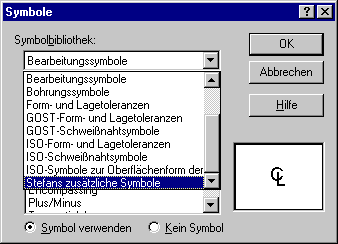
Eigene Symbole Beispielbibliothek ;; mehr Beispiel unten Das Ergebnis sieht so aus:
|
Es gibt im Moment 6 verschiedene Elemente, die man benutzen kann:
Als Beispiele hier einige fertige Textsymbole. Wenn Sie selbst auch noch Symbole fertig gemacht haben schreiben Sie mir doch einfach eine Mail, ich werde die Symbole hier gerne mit aufnehmen
| Symbol | Definition |
|---|---|
Vergleichstext mit derselben Schriftart
und -größe
#SWXHILFE,Stefans zusätzliche Symbole |
|
*STIRNFL,Stirnflach-Naht A,LINE .2,0.,.2,1.1 A,LINE .5,0.,.5,1.1 A,LINE .8,0.,.8,1.1 |
|
*IDENT,Identisch A,LINE 0.1,0.2,0.9,0.2 A,LINE 0.1,0.5,0.9,0.5 A,LINE 0.1,0.8,0.9,0.8 |
|
*GE,Größer gleich A,LINE 0.1,0.2,0.9,0.2 A,LINE 0.1,0.4,0.9,0.6 A,LINE 0.1,0.8,0.9,0.6 |
|
*LE,Kleiner Gleich A,LINE 0.1,0.2,0.9,0.2 A,LINE 0.1,0.6,0.9,0.4 A,LINE 0.1,0.6,0.9,0.8 |
|
*NEQ,Ungleich A,LINE 0.1,0.3,0.9,0.3 A,LINE 0.1,0.6,0.9,0.6 A,LINE 0.3,0.1,0.7,0.8 |
|
*ENTSP,Entspricht A,LINE 0.1,0.2,0.9,0.2 A,LINE 0.1,0.4,0.9,0.4 A,LINE 0.1,0.6,0.5,0.8 A,LINE 0.5,0.8,0.9,0.6 |
|
*KEGR,Kegel (nach rechts) A,LINE 0.0,0.0,0.0,2.0 A,LINE 0.0,0.0,3.7,1.0 A,LINE 0.0,2.0,3.7,1.0 |
|
*KEGL,Kegel (Spitze nach links) A,LINE 3.7,0.0,3.7,2.0 A,LINE 3.7,0.0,0.0,1.0 A,LINE 3.7,2.0,0.0,1.0 |
|
*HOCH ,Hoch-minus-eins A,LINE 0.3,0.8,0.5,0.8 A,LINE 0.8,0.9,1.0,1.1 A,LINE 1.0,1.1,1.0,0.7 |
|
*EURO,Eurozeichen A,ARC 0.6,0.5,0.4,93.0,273.0 A,LINE 0.1,0.6,0.6,0.6 A,LINE 0.1,0.4,0.6,0.4 |
|
*Mikro,Mikrometer A,TEXT .1,.2,| A,TEXT 0.3,.5,u A,TEXT 1.0,.5,m |
|
*NC-Null,Nullpunkt A,FARC 0.0,0.0,1.0,0.0,90.0 A,FARC 0.0,0.0,1.0,180.0,270.0 A,CIRCLE 0.0,0.0,1.0 A,POLY 0.0,0.0,1.0,0.0,0.0,1.0 A,POLY 0.0,0.0,-1.0,0.0,0.0,-1.0 |
|
*Punkt,Aufzählungspunkt A,FARC 0.5,0.5,0.2,0,355 |
|
| Vielen Dank an Gernot Györik von ARTESYN Technologies für die folgenden Symbole | |
*VAC,AC Symbol A,ARC 0.5,0.5,0.3,0,180 A,ARC 1.1,0.5,0.3,180,0 |
|
*VDC,DC Symbol A,LINE 0.1,0.7,2.0,0.7 A,LINE 0.1,0.4,0.6,0.4 A,LINE 0.8,0.4,1.3,0.4 A,LINE 1.5,0.4,2.0,0.4 |
|
| Vielen Dank an Thomas Rolf von KM Europa Metal AG für die folgenden Symbole | |
*ESYM,E-Symbol nach ISO128 A,LINE 0.1,0.25,0.9,0.05 A,LINE 0.9,0.05,0.9,0.95 A,LINE 0.9,0.95,0.1,0.75 A,LINE 0.1,0.75,0.1,0.25 A,LINE 0.0,0.5,1.0,0.5 A,LINE 1.0,0.5,2.0,0.5 A,LINE 1.5,0.0,1.5,1.0 A,CIRCLE 1.5,0.5,0.45 A,CIRCLE 1.5,0.5,0.25 |
|
*ASYM,A-Symbol nach ISO128 A,LINE 0.0,0.5,1.0,0.5 A,LINE 0.5,0.0,0.5,1.0 A,CIRCLE 0.5,0.5,0.45 A,CIRCLE 0.5,0.5,0.25 A,LINE 1.0,0.5,2.0,0.5 A,LINE 1.1,0.25,1.9,0.05 A,LINE 1.9,0.05,1.9,0.95 A,LINE 1.9,0.95,1.1,0.75 A,LINE 1.1,0.75,1.1,0.25 |
|
*FEMALE,weiblich A,CIRCLE 0.25,0.65,0.25 A,LINE 0.25,0.0,0.25,0.4 A,LINE 0.1,0.15,0.4,0.15 |
|
*MALE,männlich A,CIRCLE 0.25,0.25,0.25 A,LINE 0.4268,0.4268,0.6172,0.6172 A,LINE 0.6670,0.5673,0.5673,0.667 A,LINE 0.6670,0.5673,0.9,0.9 A,LINE 0.5673,0.667,0.9,0.9 |
|
*RECTANGLE,Rechteck A,LINE 0.0,0.4,0.8,0.4 A,LINE 0.8,0.4,0.8,0.6 A,LINE 0.8,0.6,0.0,0.6 A,LINE 0.0,0.6,0.0,0.4 |
|
*SQUARE,Quadrat A,LINE 0.0,0.25,0.5,0.25 A,LINE 0.5,0.25,0.5,0.75 A,LINE 0.5,0.75,0.0,0.75 A,LINE 0.0,0.75,0.0,0.25 |
|
*ROOT,Wurzel A,LINE 0.0,0.5,0.15,0.5 A,LINE 0.15,0.5,0.3,0.0 A,LINE 0.3,0.0,0.5,1.1 A,LINE 0.5,1.1,1.0,1.1 |
|
*UNWIND,gestreckte Länge A,CIRCLE 0.4,0.5,0.4 A,LINE 0.4,0.1,1.6,0.1 A,LINE 1.6,0.1,1.0,0.0 A,LINE 1.0,0.0,1.0,0.2 A,LINE 1.0,0.2,1.6,0.1 |
|
*CLOCK,Uhr A,CIRCLE 0.4,0.5,0.4 A,CIRCLE 0.4,0.5,0.04 A,LINE 0.02,0.6,0.4,0.5 A,LINE 0.55,0.25,0.4,0.5 |
|
Ich hoffe, ich konnte Ihnen eine Hilfestellung geben um dieses Problem zu lösen. Wenn jemand eine elegantere Methode kennt zögern Sie nicht mir diese unter Stefan.Berlitz@solidworks.cad.de mitzuteilen. Auch wäre ich dankbar dafür, wenn Sie mit ihre eigenen zusätzliche Symbole zuschicken würden, damit ich sie hier mit auflisten kann.
![]()
| Kritik und Anregungen bitte an Stefan Berlitz. Letzte Änderung dieser Seite am Freitag, 27. Februar 2009 11:55 |